Comment connecter GoPro à votre ordinateur

- 2733
- 427
- Mohamed Brunet
Si vous possédez une GoPro, vous savez qu'il est essentiel de savoir comment connecter cette GoPro à votre ordinateur afin que vous puissiez transférer vos vidéos pour édition.
Dans cet article, vous apprendrez les trois façons de connecter votre GoPro à votre ordinateur Windows, y compris à l'aide d'un câble micro USB, d'une carte microSD, de Bluetooth ou de l'application mobile GoPro. En prime, vous apprendrez également à transférer des vidéos GoPro directement sur Internet à l'aide de l'application mobile.
Table des matièresRemarque: Gardez à l'esprit que les étapes de cet article concernent la dernière GoPro 10 actuellement disponible sur le marché. Si votre GoPro est plus ancienne, certaines étapes peuvent varier. De plus, les éléments suivants fonctionneront avec Mac, mais au lieu d'utiliser File Explorer, vous devrez utiliser Finder pour voir les disques mappés.

2. Appuyez sur le bouton d'alimentation sur le côté de la GoPro et maintenez-le vers le bas jusqu'à ce que la GoPro puisse monter.

3. Branchez l'autre extrémité du câble USB GoPro dans le port USB de l'ordinateur Windows.

4. Ouvrez l'explorateur de fichiers sur votre PC Windows, et vous devriez voir un nouveau lecteur mappé à gauche identifié comme votre appareil photo GoPro.
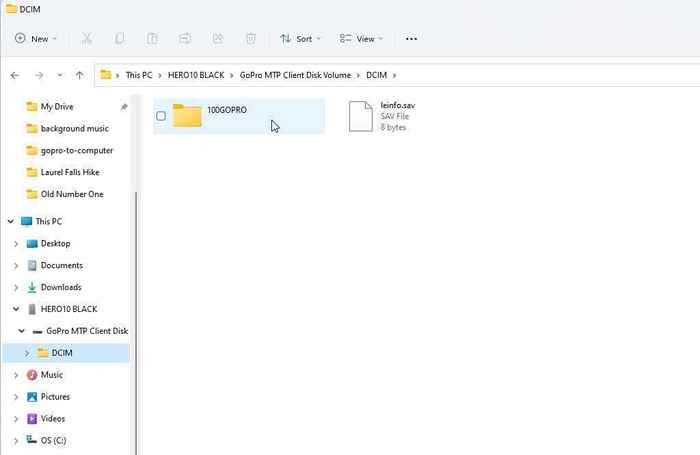
Vous pouvez maintenant naviguer dans la structure du répertoire sur la carte Micro SD de votre GoPro pour trouver vos vidéos et les transférer sur votre ordinateur. Vous pouvez trouver toutes les vidéos dans le dossier DCIM.
GoPro ne se connectera pas via le câble USB
Dans certaines situations, les étapes ci-dessus peuvent ne pas fonctionner, et vous ne verrez pas le lecteur mappé de GoPro dans Windows File Explorer. Si cela vous arrive, essayez les conseils de dépannage suivants pour résoudre le problème.
Tout d'abord, débranchez le câble USB de votre ordinateur et essayez de le brancher sur un autre port USB. Cela fait parfois reconnaître que Windows reconnaît l'appareil et créer le lecteur GoPro mappé dans File Explorer. Replugging le câble peut également aider GoPro à activer automatiquement le mode USB.
Si cela ne fonctionne pas, essayez les étapes suivantes pour activer la lecture automatique dans Windows 11 pour votre appareil GoPro.
1. Ouvrez les paramètres de Windows et tapez «automatique» dans la barre de recherche à gauche. Sélectionner les paramètres de lecture automatique.
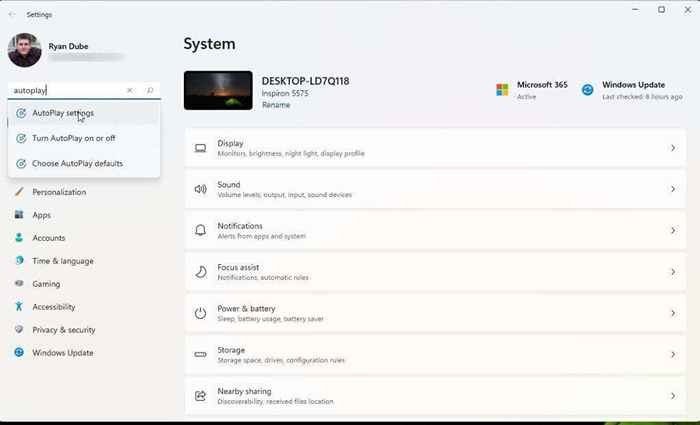
2. Sur la page des paramètres de lecture automatique, assurez-vous d'utiliser la lecture automatique pour tous les supports et les appareils sont basculés sur ON. Ensuite, pour choisir les défauts de jeu automatique, sélectionnez la liste déroulante sous votre périphérique GoPro répertorié.
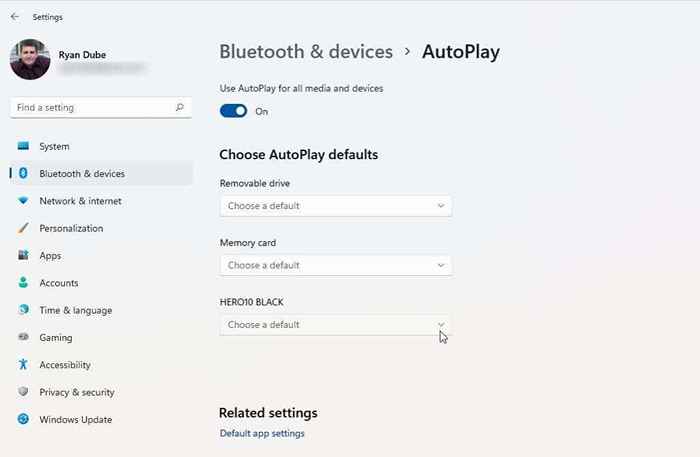
3. Sélectionnez Open Device pour afficher les fichiers (File Explorer) dans la liste déroulante.
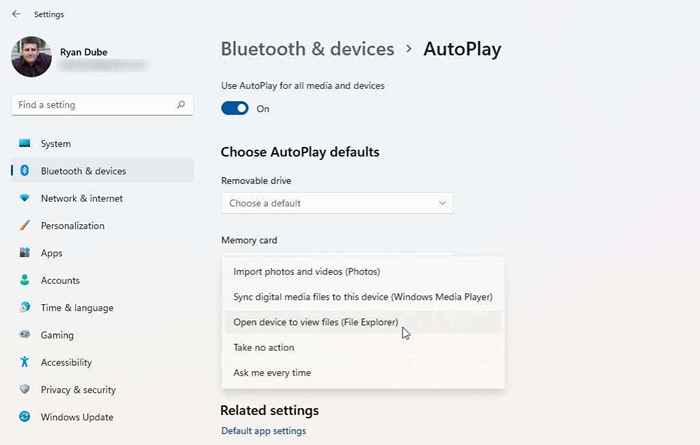
Vous devrez peut-être redémarrer votre ordinateur pour ce changement pour prendre effet. Assurez-vous que votre GoPro est activée et connectée à votre ordinateur via le câble USB et vérifiez si elle apparaît maintenant dans Windows File Explorer.
Connectez une GoPro à un ordinateur à l'aide d'une carte microSD
Pour transférer des vidéos de votre GoPro vers votre ordinateur à l'aide de la carte microSD, vous devrez transférer la carte GoPro SD sur l'ordinateur.
Il y a quelques choses dont vous aurez besoin pour que cela fonctionne.
- Un adaptateur microSD à SD qui vous permettra d'insérer la carte microSD dans la fente de carte SD de votre ordinateur.
- Un ordinateur avec une fente de carte SD ou un adaptateur SD à USB (un lecteur de carte SD).
1. Trouvez la carte microSD dans votre GoPro en ouvrant la porte de la batterie et en retirant la batterie. Vous verrez la carte microSD sur le côté long de l'ouverture de la batterie. Appuyez simplement sur le bas et relâchez-le pour l'éjecter de votre GoPro.

2. Insérez la carte microSD dans votre adaptateur microSD à AD.

3. Insérez l'adaptateur dans la fente SD de votre ordinateur (ou l'adaptateur SD à USB).

4. Votre ordinateur doit immédiatement détecter la carte (tout comme il serait un bâton USB normal) et le répertorier comme un lecteur mappé dans Windows File Explorer. Vous verrez ce lecteur sous «Mon ordinateur» ou «ce PC».
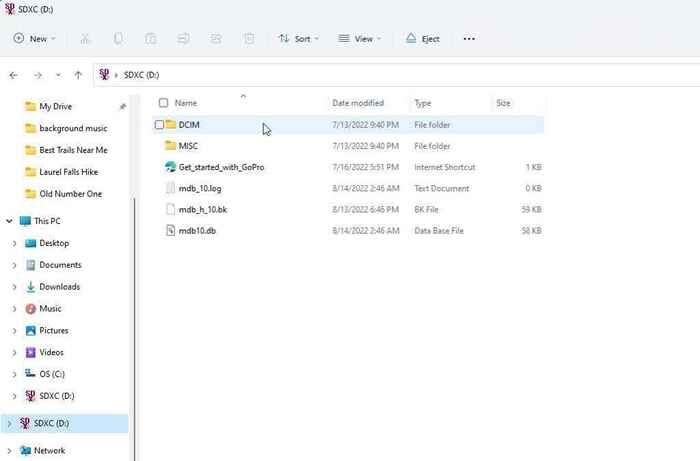
Vous pouvez maintenant naviguer dans les répertoires sur la carte microSD, trouver vos vidéos enregistrées et les transférer sur votre ordinateur.
Comment connecter une GoPro à un ordinateur via l'application mobile
Vous pouvez télécharger l'application GoPro Quik pour votre Android sur la boutique Google, ou pour votre iPhone sur l'Apple Store.
Cette application GoPro vous permet de vous connecter et de contrôler votre GoPro via votre appareil mobile. C'est une application géniale et a beaucoup de super fonctionnalités.
La fonction importante pour connecter votre GoPro à votre ordinateur est la possibilité d'extraire des vidéos directement de votre appareil GoPro. Cela sera particulièrement utile si vous n'avez aucun moyen de transférer des fichiers à partir de la carte microSD, et que vous ne pouvez pas obtenir la connexion USB pour travailler.
1. Une fois que vous avez installé l'application GoPro Quik et l'avoir lancée, vous devrez sélectionner la petite icône d'une caméra GoPro avec un signe plus. Parcourez l'assistant pour ajouter votre nouvel appareil GoPro.
2. Sur la page principale, sélectionnez l'icône des médias en bas. Sélectionnez l'application à la page suivante. Puis sélectionnez la vidéo de votre GoPro que vous souhaitez télécharger sur votre téléphone. Sélectionnez l'icône d'exportation en bas, puis appuyez sur Enregistrer sur le téléphone.
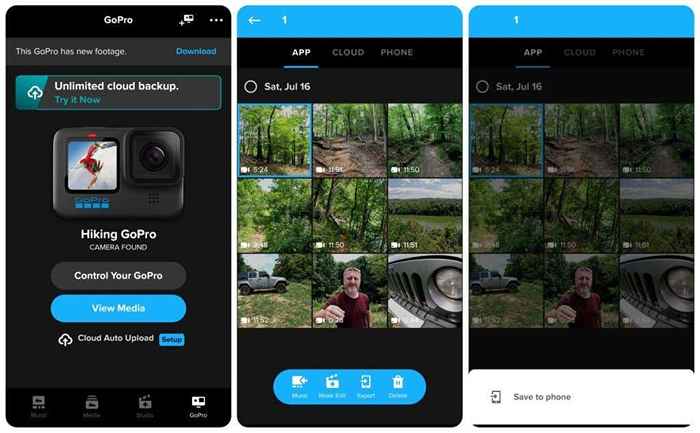
3. Une fois que vous avez enregistré l'application de votre GoPro à votre téléphone, vous pouvez le transférer sur votre ordinateur via le cloud. Ouvrez votre application de galerie, affichez et sélectionnez la vidéo que vous souhaitez transférer, et exportez-la vers le service de stockage cloud de votre choix.
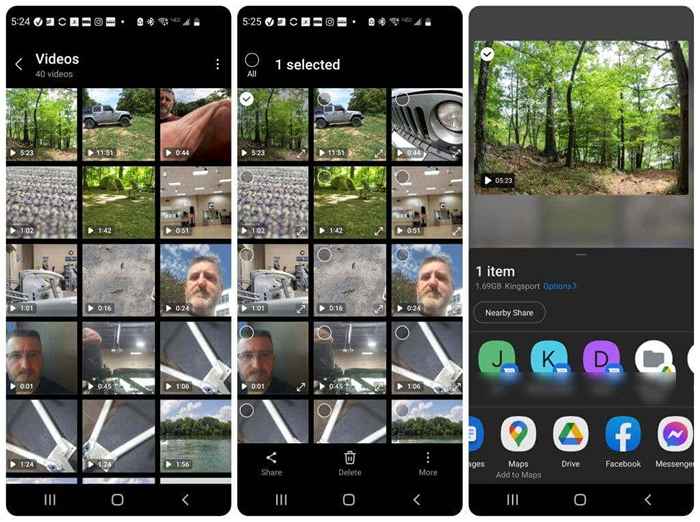
4. Une fois que vous avez transféré la vidéo vers le stockage cloud, vous pouvez ensuite vous connecter au même compte de stockage cloud avec votre ordinateur et importer la vidéo.
Remarque: Une option de transfert plus rapide pour déplacer la vidéo de votre téléphone vers votre ordinateur peut effectuer un transfert de fichier Bluetooth, ou connecter le téléphone à votre ordinateur via USB et sauter entièrement l'option cloud.
Vous connaissez maintenant toutes les options disponibles pour connecter votre GoPro à votre ordinateur et transférer toutes les vidéos que vous avez capturées. Avez-vous une autre approche pour transférer des fichiers GoPro vers votre ordinateur?
- « Comment changer et personnaliser le thème Outlook pour vos e-mails
- Qu'est-ce que les Wisptis.Exe sous Windows et si vous le désactivez? »

